
Цей урок присвячений питанню, як зробити чорно-біле зображення з кольоровими вставками. Наприклад, кольорові очі і шерстка на переніссі у собаки на малюнку зліва. Для перетворення кольорового зображення в чорно-біле і для виділення на ньому кольорових ділянок нам знадобляться тільки стандартні можливості і стандартні ефекти paint.net. Додаткові ефекти до paint.net в цьому уроці нам не знадобляться.
Етап 1. Як зробити з кольорового зображення чорно-біле в paint.net

В якості вихідного зображення для цього уроку ми взяли фотографію очей собаки, тому що демонстрація подібних можливостей на прикладі очей виглядає найбільш ефектно. Отже, наша мета - зробити кольорові очі на чорно-білому зображенні. Перед перетворенням зображення в чорно-білий варіант, зробимо копію шару з кольоровим зображенням. Зробити копію шару можна, наприклад, в меню "Шари" - "Створити копію шару". Зробити копію шару можна так само прямо в вікні "Шари". Копія кольорового зображення нам знадобиться надалі. Після копіювання у нас повинно вийти два шари, обидва яких містять кольорове зображення собаки. Тимчасово відключимо верхній шар і зробимо нижній шар активним. На цьому шарі виконаємо стандартну функцію paint.net "зробити чорно білим", доступну з меню "Корекція" - "Зробити чорно-білим". В результаті має вийти зображення як на малюнку нижче.

Етап 2. Кольорові ділянки на чорно-білому тлі

Тепер для того що б зробити кольорові очі у чорно-білій собаки, нам знадобиться її кольорове зображення, яке ми завбачливо зберегли, зробивши копію шару на попередньому етапі. В принципі можна зробити ще одну третю копію шару кольорового зображення і наступні маніпуляції з очима виробляти на ній, на випадок, якщо повне кольорове зображення нам ще знадобиться. Отже, робимо активним і видимі шар з кольоровим зображенням собаки. Важливо що б цей шар розташовувався вище шару з чорно-білим зображенням. Якщо це не так, перемістіть кольорове зображення вище чорно-білого. Тепер на активному кольоровому шарі потрібно виділити ділянки залишаються кольоровими. Виділити область зображення в paint.net можна за допомогою інструментів вибір області овальної форми, ласо. або чарівна паличка. якщо колір потрібних ділянок відрізняється від фону. Для того що б виділити кілька ділянок утримуйте Ctrl.
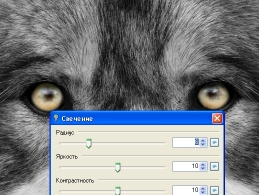
Тепер необхідно видалити з верхнього шару ділянки кольорового зображення, які нам не потрібні. Оскільки спочатку ми виділяли потрібні ділянки, то інвертуємо виділення натисканням комбінації клавіш Ctrl + I. Тепер виділені непотрібні ділянки кольорового малюнка, їх можна видалити натисканням на клавішу Del.
Оскільки у обраного нами зображення собаки виявилися не дуже яскраві очі, для того, що б виділити їх на чорно-білому тлі, застосуємо до шару з колишнім кольоровим зображенням (тепер після видалення непотрібного на цьому шарі залишилися тільки очі собаки) стандартний ефект paint.net "Світіння". Цей ефект доступний в меню "Ефекти" - "Для фотографій" - "Світіння ...". Ви можете самостійно підібрати оптимальні параметри цього ефекту для вашого зображення. Використані нами параметри ефекту "Світіння" і результат можна побачити на малюнку зліва.
Крім використаного нами способу виділення і видалення непотрібної області кольорового зображення можна використовувати інструмент "ластик" в paint.net. При стиранні гумкою можна просто видалити непотрібні ділянки без попереднього виділення їх.
Крім цього можна скористатися інструментом "градієнт" в paint.net з параметром прозорість. Типи інструменту "градієнт" і способи його використання для прояву або накладення зображень детально розглянуті в інструкції до paint.net. Тому нижче наведемо відразу результат застосування цього способу на прикладі кольоровий шерстки на переніссі собаки.

Етап 3. Як змінити колір очей у paint.net
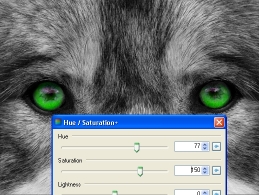
Якщо ви хочете змінити колір очей і зробити їх не такими як на оригінальному документі, то можна скористатися, наприклад, стандартної корекцією paint.net "Hue / Saturation" - "відтінок і насиченість". Ця функція доступна в меню "Корекція". Ми використовували тільки два параметри, власне відтінок і насиченість і намалювали очі для собаки зеленого кольору, такі як на малюнку зліва. На цьому ж малюнку можна побачити значення використаних параметрів. Третій параметр ми залишили в значенні за замовчуванням. Природно зміна відтінку і насиченості ми проводили на шарі нашого зображення, де є тільки очі. Якщо перед вами стоїть завдання просто на якомусь зображенні змінити колір очей, то можна, або виділити за допомогою інструментів виділення в paint.net тільки очі, або виділити їх і скопіювати на інший шар, після чого зробити те, що ми робимо на цьому етапі уроку.
Змінюючи параметри відтінків і насиченості можна зробити очі різних кольорів, червоного, синього і т.п. Варіант малюнка собаки з синіми очима можна побачити нижче.

Повернутися до розділу уроки paint.net на цьому сайті.
Нові уроки Paint.NET і їх обговорення на форумі paint-net.ru